Panoramica dell’applicazione Accu-Chek® SmartGuide
Panoramica dell’applicazione Accu-Chek® SmartGuide
Questa sezione Le spiega come navigare nell’applicazione Accu-Chek® SmartGuide e illustra le sue funzionalità principali.
Panoramica dell’applicazione Accu-Chek® SmartGuide
Questa sezione Le spiega come navigare nell’applicazione Accu-Chek® SmartGuide e illustra le sue funzionalità principali.

1. Benvenuti nell’applicazione Accu-Chek® SmartGuide! Questa applicazione Le consente di controllare il sensore Accu-Chek® SmartGuide e di visualizzarne i dati, per gestire il Suo diabete in piena autonomia. L’applicazione Le permette anche di condividere i Suoi dati con la Sua equipe medica per ottenere consigli terapeutici. A questo stadio, Lei ha probabilmente già posizionato il Suo primo sensore CGM sul braccio. In caso contrario, La invitiamo a leggere la scheda “Come posizionare un sensore Accu-Chek® SmartGuide”, che saprà fornirle tutte le informazioni necessarie.
Alla prima apertura dell’applicazione, lo schermo Le propone una rapida panoramica delle funzionalità principali.
2. Al primo avvio dell’applicazione Accu-Chek® SmartGuide, occorre creare un nuovo conto (“Account”) Accu-Chek®. L’applicazione La guida lungo le varie tappe di installazione. Per ulteriori informazioni in merito, La invitiamo a leggere la scheda “Scaricare e configurare l’applicazione Accu-Chek® SmartGuide”.
3. Quando indossa un sensore Accu-Chek® SmartGuide attivatoe associato all’applicazione, la pagina iniziale (“Home”) visualizza il Suo ultimo valore CGM, una freccia di andamento che indica la tendenza glicemica, un grafico con i dati delle ultime tre ore e le registrazioni più recenti del Diario. (Per ulteriori informazioni sulle frecce di andamento, La invitiamo a leggere la scheda “Comprendere le frecce di andamento”.
4. Premendo sull’icona Menu della pagina principale, si possono visualizzare e controllare le impostazioni dei vari menu. Le “Impostazioni della terapia” Le consentono di modificare i parametri degli “Allarmi glucosio” e il Suo intervallo glicemico ideale. Nelle Impostazioni dell’applicazione, invece, può modificare le notifiche, i promemoria e il Suo profilo. La sezione “Aiuto” Le consente di accedere al Manuale d’uso, alla Guida introduttiva e a varie informazioni inerenti al prodotto. Questa rubrica Le offre inoltre la possibilità di contattarci per richiedere assistenza.
5. Premendo per la prima volta sull’icona Diario della pagina principale (o prima di aggiungere dei dati), si apre il Diario vuoto.
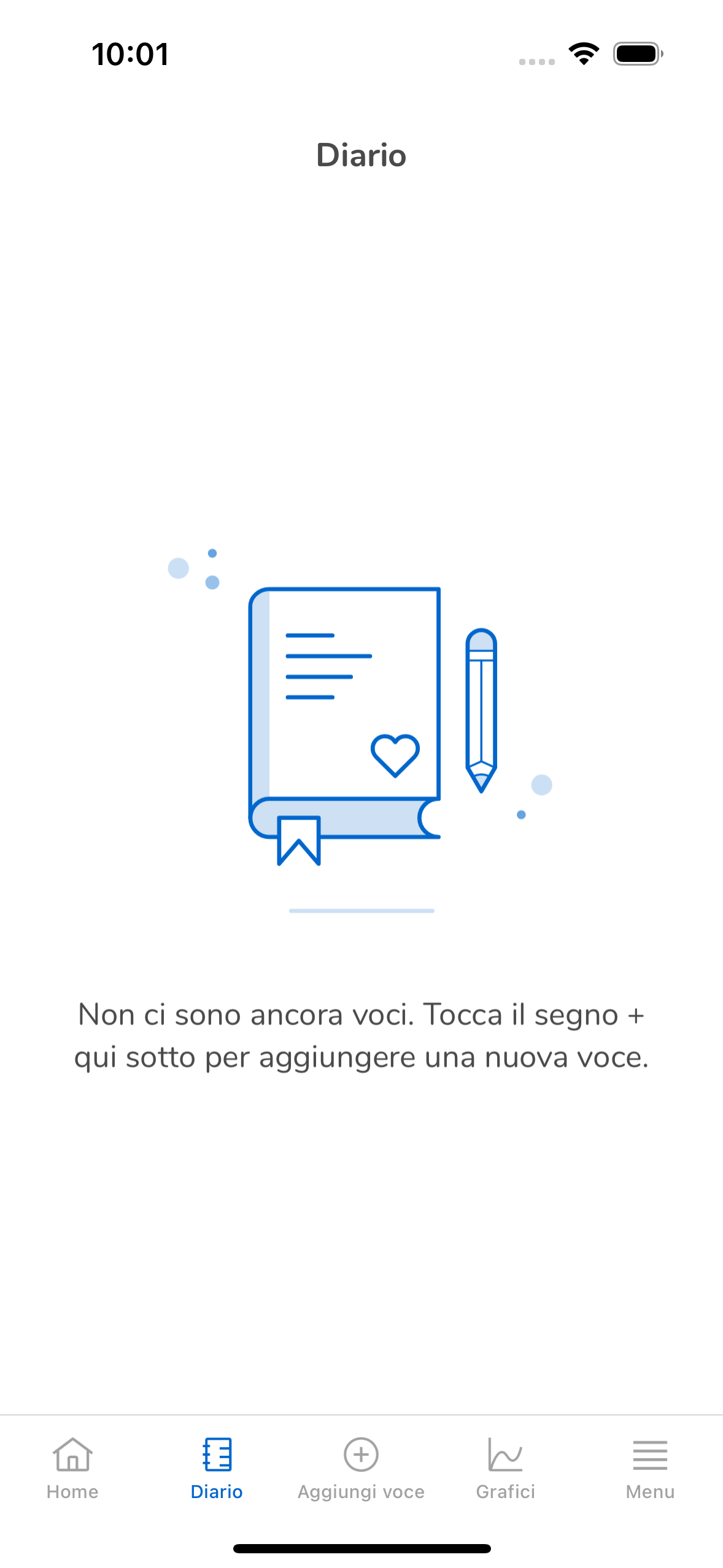
In questa sezione, si possono aggiungere o modificare manualmente i vari dati precedentemente inseriti. Si possono anche registrare i dati provenienti dalle misurazioni della glicemia effettuate manualmente su glucometro (lettore glicemico), per ottenere un quadro più completo del diabete. Il Diario consente inoltre di aggiungere informazioni inerenti al contesto specifico di ogni valore, come ad esempio la quantità di carboidrati ingeriti, le iniezioni di insulina o altre informazioni riguardanti le proprie attività quotidiane (sport, ecc.) o eventuali malattie.
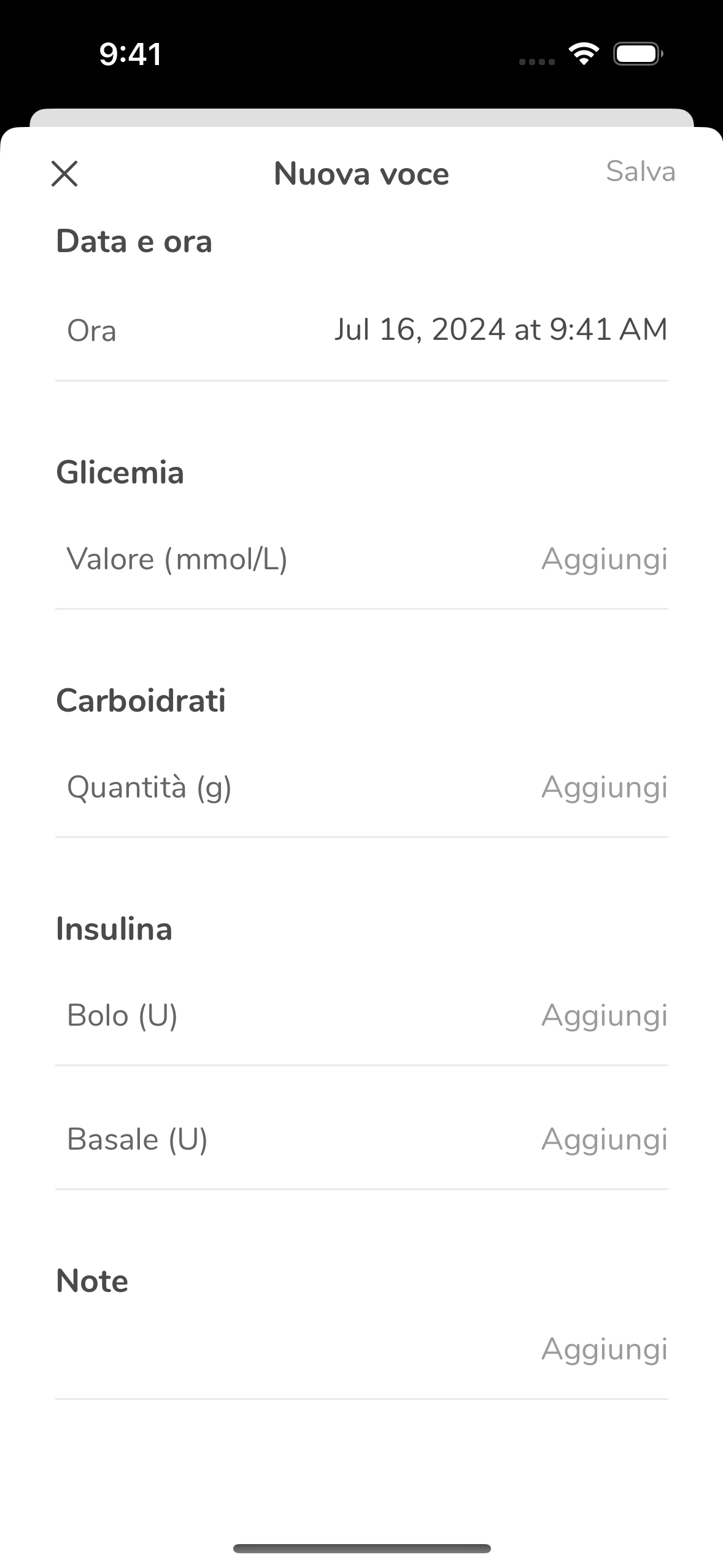
6. Per aggiungere una nuova voce, inserire nel Diario i dati corrispondenti, come ad esempio i valori di glucosio e altre informazioni utili.
7. Se necessario, si può anche modificare o cancellare una voce. Le voci eliminate non possono tuttavia venir ripristinate. I dati di calibrazione non possono essere né modificati né cancellati.
8. Se si indossa il sensore da meno di 24 ore e si preme sull’icona dei Grafici della pagina principale (Home) per visualizzare il “Tempo trascorso negli intervalli”, la pagina “Tempo trascorso negli intervalli” visualizza il messaggio seguente:
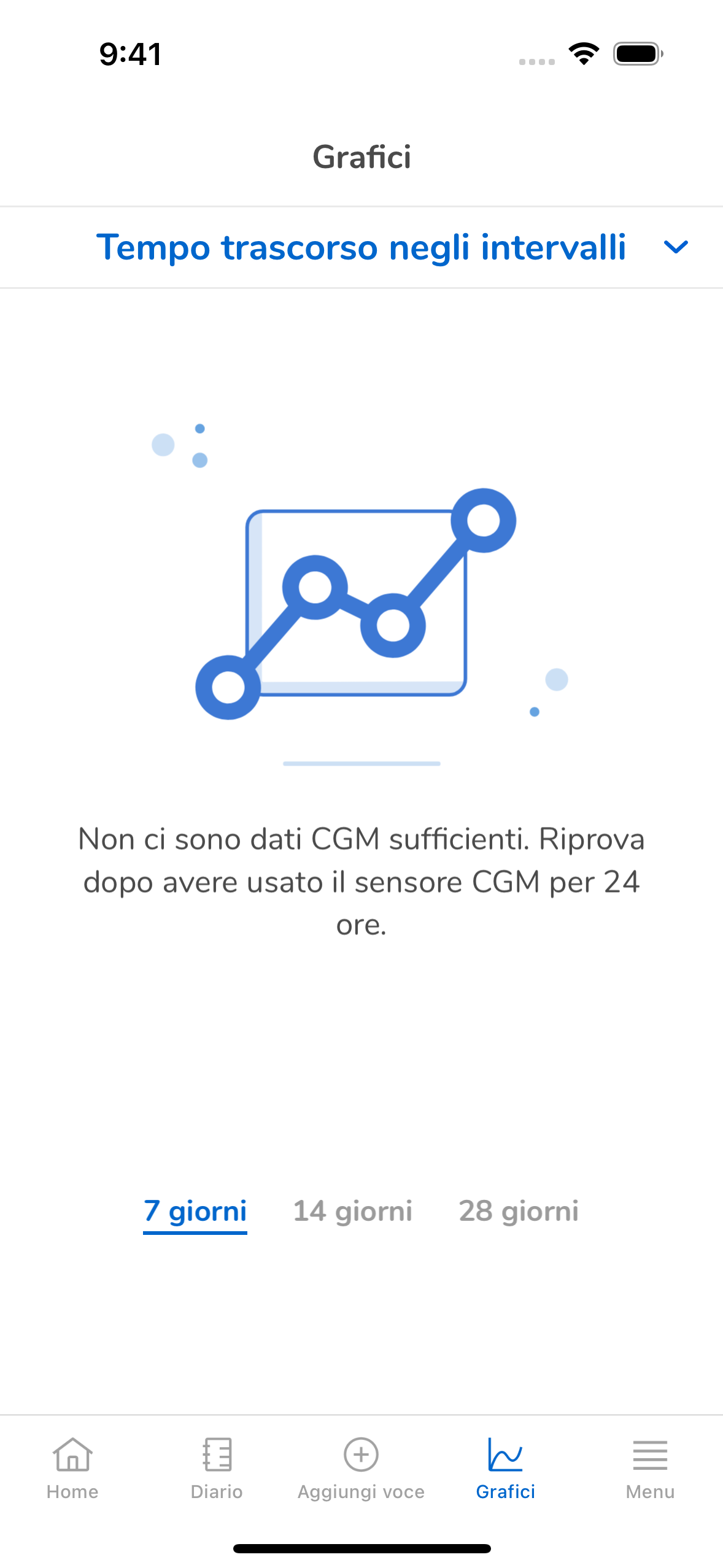
NB: a differenza del grafico “Tempo trascorso negli intervalli”, il “Grafico dell’andamento” può venir visualizzato non appena viene effettuata la prima misurazione.
9. Una volta che l’applicazione Accu-Chek® SmartGuide ha raccolto dati a sufficienza, si potranno utilizzare i “Grafici” per visualizzare per quanto tempo i livelli glicemici sono rimasti entro i vari intervalli di valori nell’arco di un determinato lasso temporale. I grafici riportano anche altri dati rilevanti, come ad es. l’andamento della glicemia e le statistiche globali. Per ulteriori informazioni in merito, leggere la scheda “Lettura e interpretazione dei grafici”.
10. Dopo aver attivato il sensore Accu-Chek® SmartGuide, premere su “Menu”, quindi su “Gestione del sensore CGM” per visualizzare una stima del tempo di utilizzo rimanente. Premere in seguito sul Tutorial, che mostra come rimuovere il sensore Accu-Chek® SmartGuide dalla pelle e fornisce le informazioni necessarie per un corretto smaltimento. Per ulteriori informazioni in merito, leggere la scheda "Rimozione e smaltimento di un sensore Accu-Chek® SmartGuide".
11. Premere su “Menu”, quindi su “Impostazioni della terapia” per visualizzare e modificare gli allarmi e le notifiche relative ai livelli di glucosio. Per ulteriori informazioni al riguardo, leggere la scheda “Comprensione e utilizzo degli allarmi”. Nelle “Impostazioni della terapia”, è possibile modificare gli intervalli glicemici ideali e le unità di misura per i carboidrati.
12. Per personalizzare gli allarmi e i vari promemoria, premere su “Menu”, quindi su “Impostazioni dell’app”. Si può ad esempio scegliere di ricevere un promemoria quando il sensore CGM Accu-Chek® SmartGuide è prossimo alla scadenza, oppure un allarme in caso di interruzione di connessione tra il sensore e l’applicazione. Nelle Impostazioni dell’applicazione, sono disponibili anche numerose informazioni utili relative all’applicazione, di cui la nostra equipe del servizio assistenza potrà avvalersi per risolvere gli eventuali problemi tecnici.
13. Premere su “Menu”, quindi su “Registro eventi” per accedere alle informazioni inerenti agli eventi rilevanti verificatisi durante l’utilizzo della soluzione Accu-Chek® SmartGuide CGM. Queste informazioni possono rivelarsi utili per la risoluzione di eventuali problemi tecnici da parte del nostro servizio di assistenza.
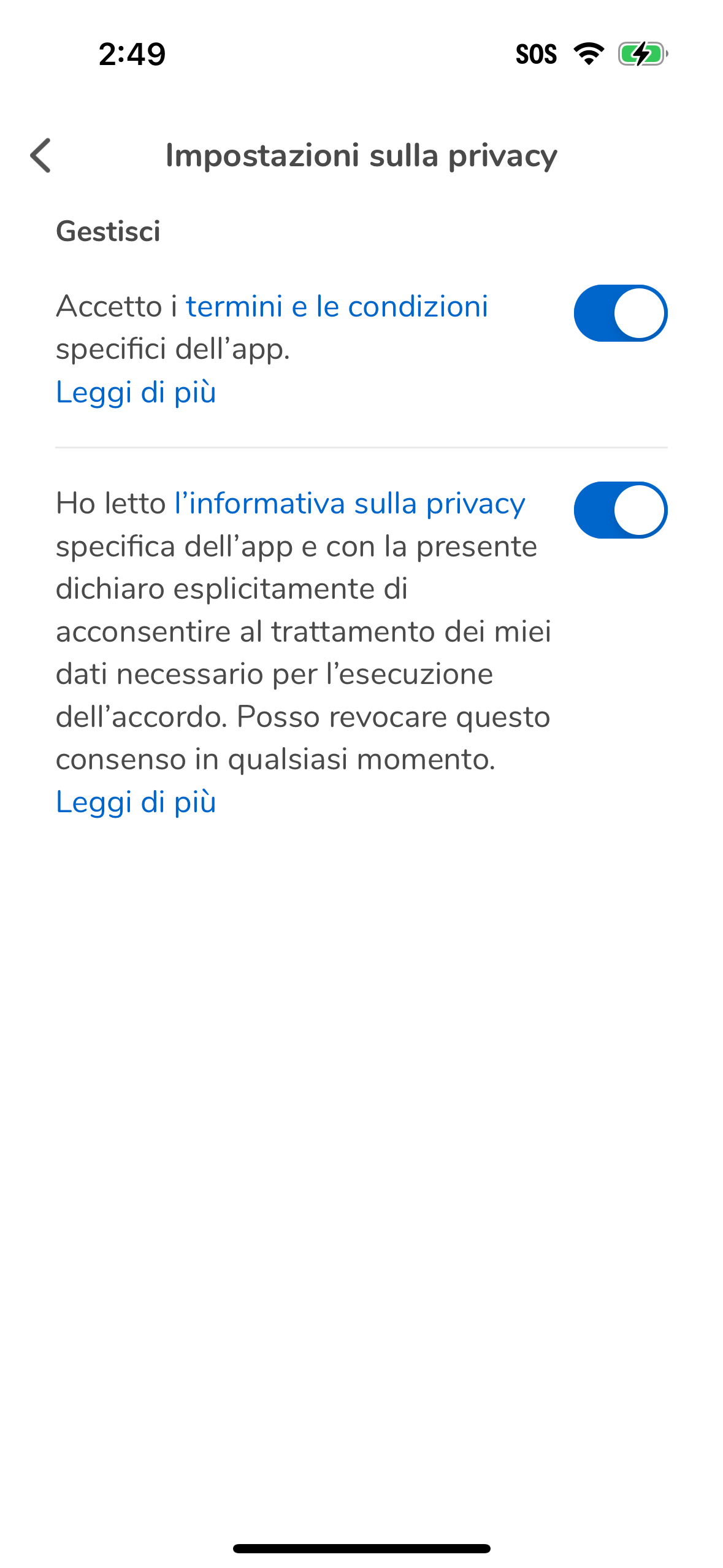
14. Premere su ”Menu”, quindi su “Account” per modificare le varie impostazioni al profilo diabetico personale. Attenzione: se ci si disconnette dal proprio conto Accu-Chek® o si rifiuta di dare il proprio consenso a determinate opzioni obbligatorie nelle “Impostazioni sulla privacy” del proprio Profilo, la trasmissione dei valori di glucosio della soluzione Accu-Chek® SmartGuide CGM potrebbe venir disabilitata.
15. Le ricordiamo che può accedere in ogni momento alla Guida introduttiva e al Manuale d’uso dell’applicazione Accu-Chek® SmartGuide a partire dalla sezione “Aiuto” del Menu.
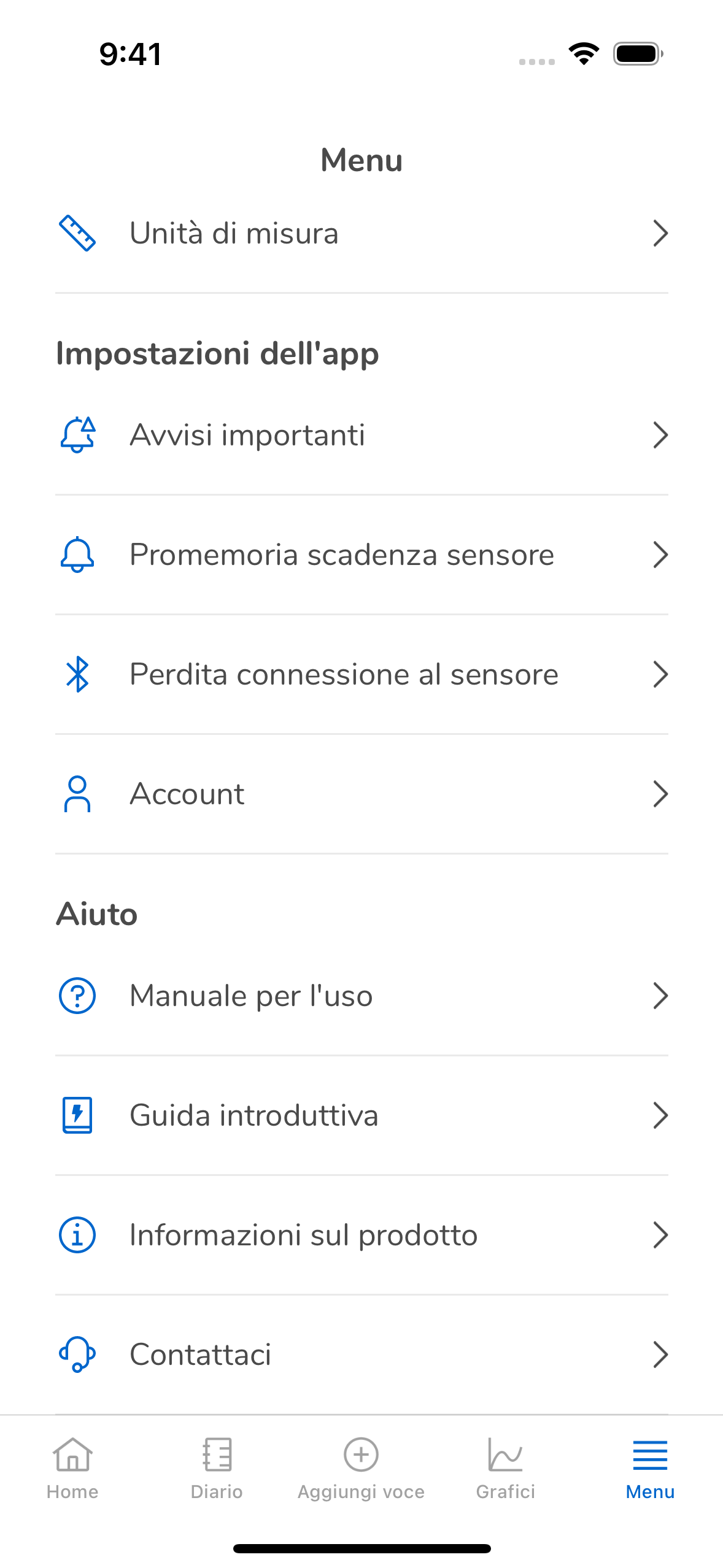
Volete essere sempre aggiornati? Registratevi ora gratuitamente!